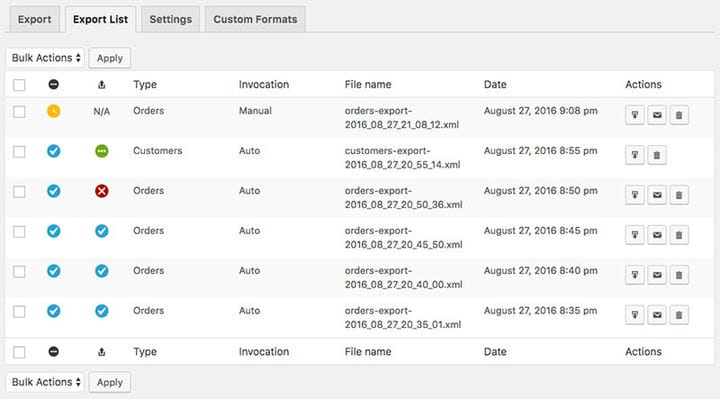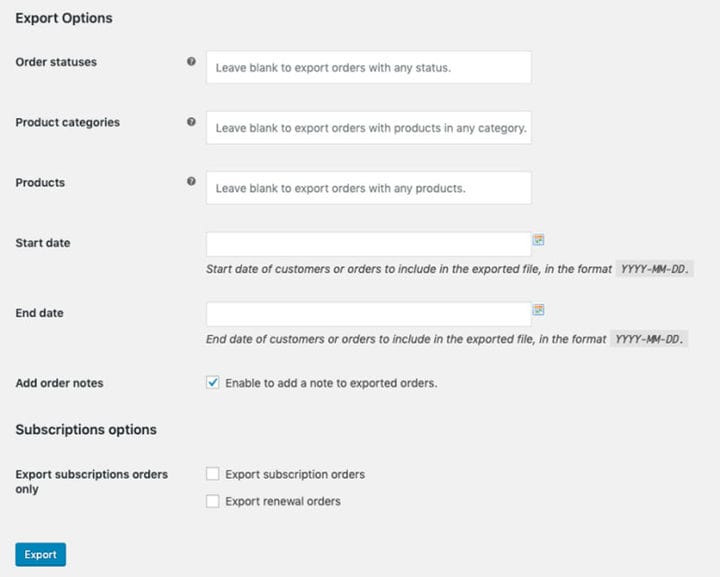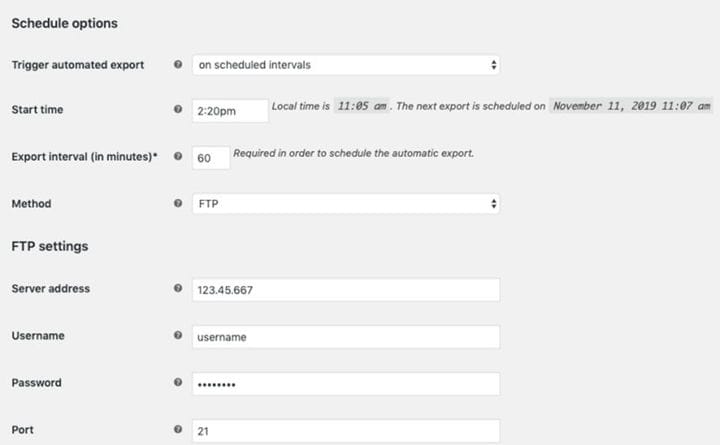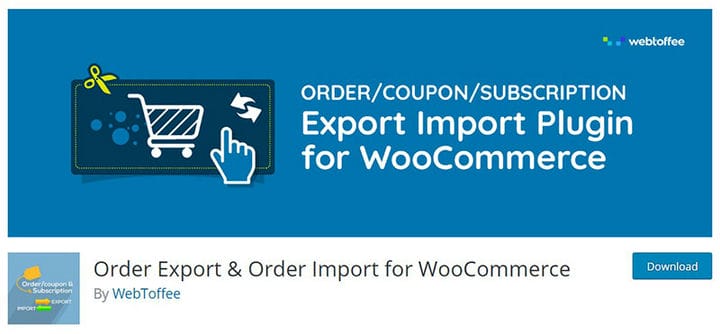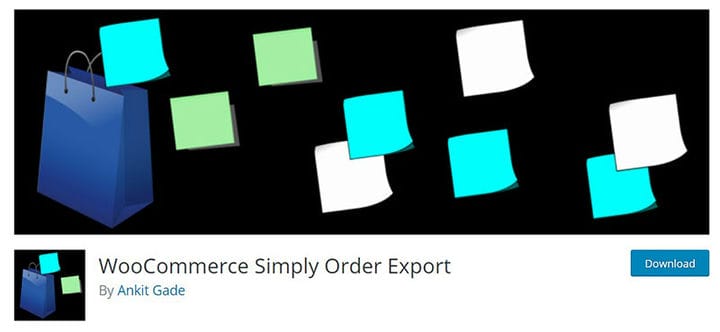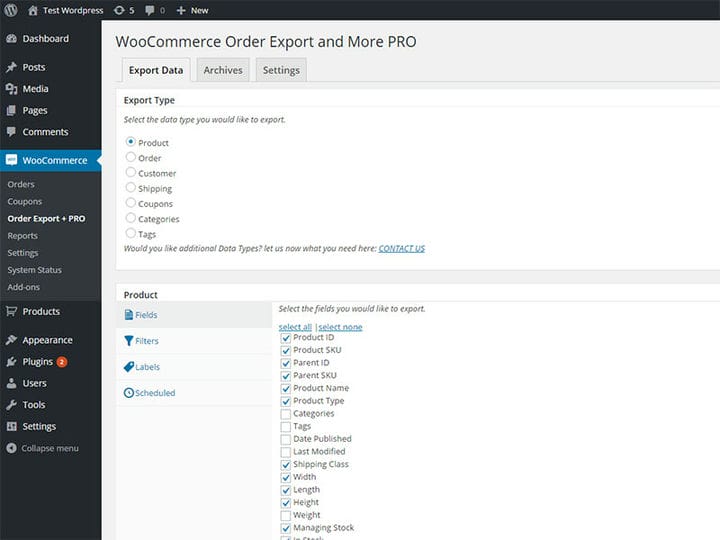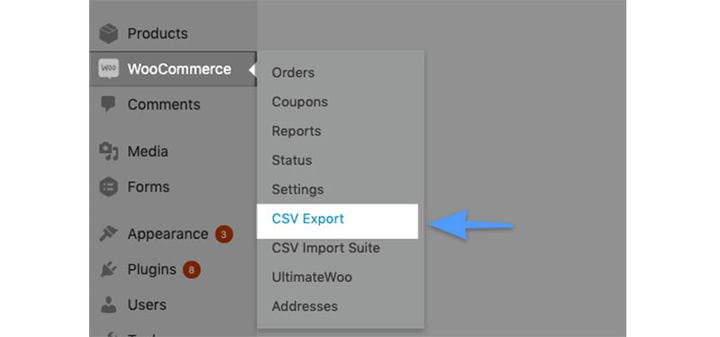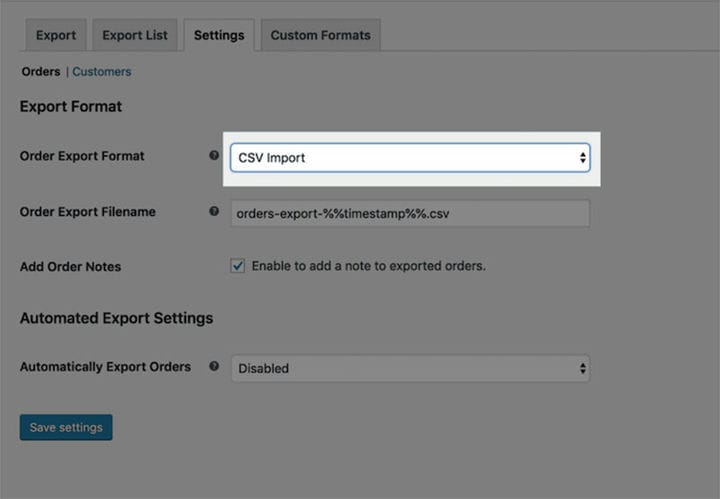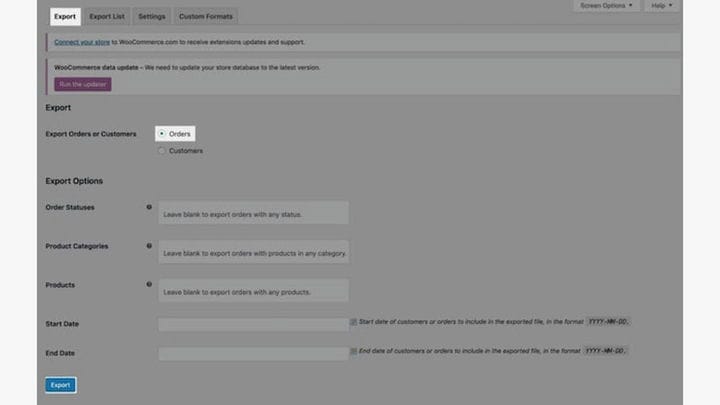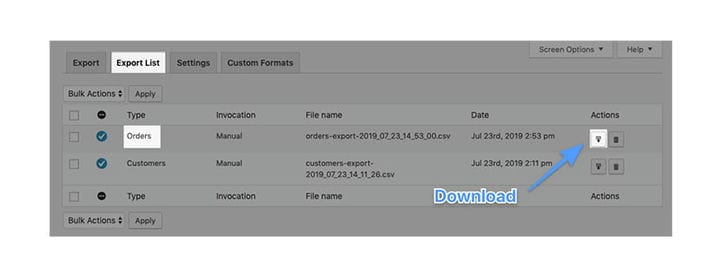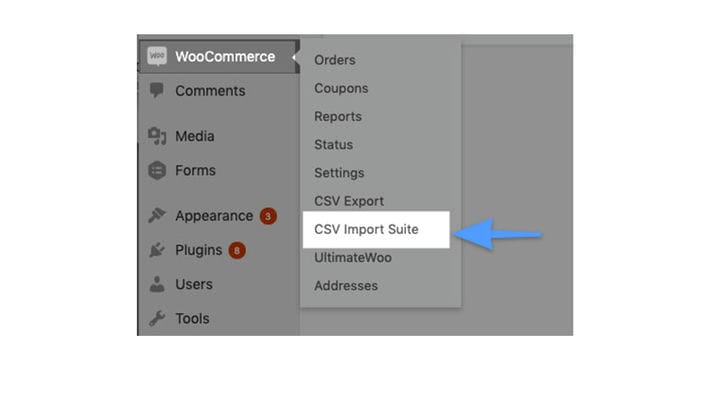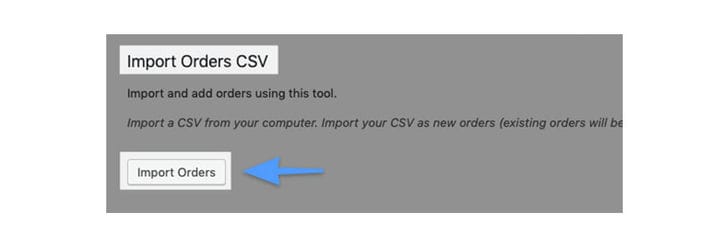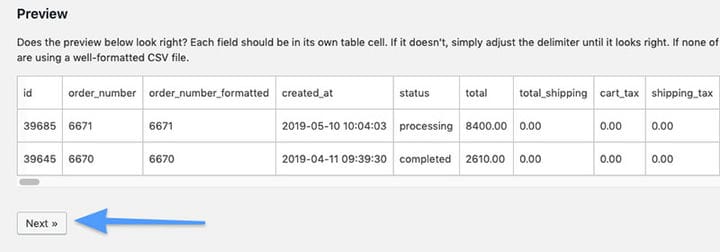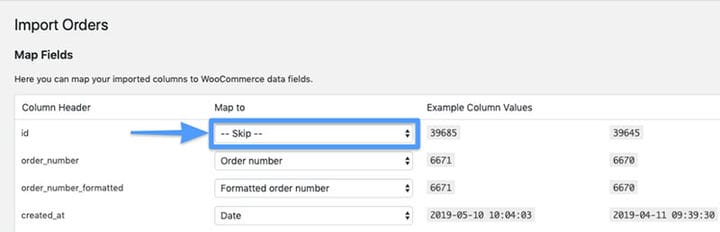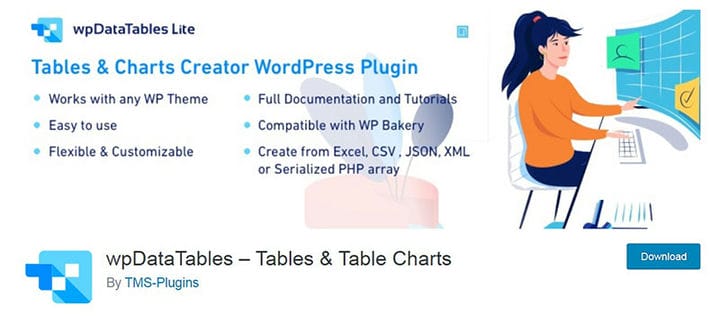Kuinka viedä WooCommerce-tilauksia helposti
WooCommerce voi helposti tehdä tilauksia ja luoda raportteja. Tästä huolimatta monien käyttäjien on edelleen vietävä WooCommerce-tilauksia asiakasmarkkinointia ja tilausten täyttämistä varten. Muissa tapauksissa saatat joutua viemään tiedot helposti WooCommercesta.
Monet WooCommerce-omistajat haluaisivat tietää kuinka viedä WooCommerce-tilauksia.
Tietoja tarvitsevat myös ne, jotka haluavat siirtää verkkosivustonsa toiselle verkkokauppasivustolle ja joiden on vietävä WooCommerce-tilauksia seuratakseen niitä. Tämä WpDataTables -tiimimme luoma artikkeli sisältää tietoja tämän tehtävän suorittamisesta.
Syyt WooCommerce-tilausten viennille
Useimpien WooCommerce-käyttäjien on vietävä tilauksensa vähintään kerran.
Saatat tarvita ulkoisen työkalun oikeaan tilausten hallintaan ja liiketoimintahistoriasi seuraamiseen. Tai tarvitset tietoja veroilmoitusten, asiakassuhteiden hallintaan tai uusien markkinointikampanjoiden muodostamiseen. Tämä koskee erityisesti laajentuvia yrityksiä, jotka saavat yhä enemmän tilauksia.
- Mitä enemmän tilauksia saat valmiiksi ja onnistuneesti hallitset, sitä paremmat mahdollisuudet on laajentaa liiketoimintaasi. Saatat joutua täyttämään tilauksesi sisäistä käyttöä varten tai viemään tiedot varmistaaksesi, että tuotteet lähetetään oikein.
- Osa liiketoiminnasta on myyntiä ja toinen osa data-analyysiä, joka saattaa edellyttää tilausten vientiä. Näin voit helposti seurata tilauksia ja parantaa asiakassuhteita.
- Saatat joutua varmuuskopioimaan kaikki tilauksesi kaatumisen varalta. Koska tietosi ovat erittäin tärkeitä, on suositeltavaa tehdä tämä viikoittain tai kuukausittain.
Mitä tulee ottaa huomioon ennen tilausten vientiä
Ennen kuin viet WooCommerce-tilauksia ja vie käyttäjiin tai tuotteisiin yhdistettyjä tietoja, saatat joutua yhdistämään tiedot tuotteiden tai käyttäjien tunnuksilla.
Jotta voit siirtää kaikki tilaukset ja tiedot uudelle sivustolle, sinun on ehkä siirrettävä kaikki sen mukana, mukaan lukien käyttäjät, tuotteet tai kaikki muu tilauksiin liittyvä. Tämä kestää jonkin aikaa.
Tämä on samanlainen kuin siirryttäessä toiseen WooCommercen alustaan. Esimerkiksi kun tuot Shopifyn WooCommerceen.
Kun tuot tilausta, se voidaan yhdistää postaustyyppiin, joka määritetään, kun tuot WooCommerce-sivustollesi laajennuksen avulla. Nämä viestityypit on lisättävä verkkosivustolle, jos niitä ei ole jo olemassa tietoja tuottaessa.
WooCommerce-tilausten vienti laajennuksen avulla
Helpoin tapa viedä WooCommerce-tilauksia on hyvän luotettavan laajennuksen kautta. Seuraavat lisäosat, sekä ilmaiset että premium, ovat parhaita vaihtoehtoja, kun haluat viedä WooCommerce-tilauksia.
WooCommerce-asiakas/tilaus CSV-vienti
Edistynyt tilausten vienti WooCommercelle
WooCommerce-asiakas/tilaus CSV-vienti
WP Kaikki vienti
WooCommerce-tilausten vienti
XAdapter-tilauksen/kupongin/tilauksen vienti-tuontilaajennus
Tilaa vain vienti
Tilaa Vienti ja paljon muuta
Vientitilaukset – PRO
Tämä opetusohjelma käyttää WooCommerce Order Export -laajennusta näyttääkseen helposti, kuinka tilauksia viedään ja tuodaan WooCommerce-verkkosivustolle ja sieltä pois.
Tilausten vienti sivustolta A
Tämä esimerkki osoittaa, kuinka tilaukset viedään sivustolta A ja tuodaan sitten sivustoon B. Varmista ensin, että kunkin tuotteen SKU:t vastaavat toisiaan molemmissa sivustoissa.
- Siirry sitten sivustollesi A WordPress-hallintapaneelissa. Vie hiiri hallintapaneelissa WooCommercen päälle ja siirry kohtaan CSV-vienti.
- Sinun on ostettava, ladattava ja aktivoitava asiakas/tilaus CSV-vientilaajennus sivustollesi A.
- Siirry sitten kohtaan Asetukset, siirry kohtaan Tilaukset ja valitse "CSV-tuonti". Napsauta sitten Tallenna.
- Siirry Vientit-välilehteen. Sinun on vaihdettava Tilaukset ja napsauta sitten Vie.
- Tämä lopettaa viennin. Sinun on valittava Vientiluettelo-välilehti ja ladattava CSV-tiedosto ladataksesi sen.
Tilausten tuonti paikasta A paikkaan B
Varmista ensin, että varmuuskopioit kaiken, ennen kuin tuot tietoja sivustollesi B.
- Sen jälkeen, riippuen siitä, tuotko vain, sinun on ostettava tai ladattava siihen sopiva laajennus. Tässä esimerkissä käytetään Asiakas/tilaus CSV-tuontiohjelmistoa sivustolle B.
- Siirry sivuston B WordPress-hallintapaneeliin ja napsauta "CSV-tuontipakettia".
- Napsauta sitten Tuo tilaukset.
- Pidä viety tilaustiedosto valmiina. Lataa se sivustolle ja napsauta Seuraava.
- Määritä asetukset ja napsauta Seuraava.
- Päivitä tuotteen SKU:t ennen tiedostojen tuontia, jotta se toimii. Voit tehdä tämän avaamalla Tilausten CSV-tiedoston, suorittamalla haun ja korvaamalla SKU:t päivitetyillä arvoilla. Varmista, että tiedosto on kartoitettu oikein.
- Kun kartoitetaan, ohita "id"-sarake, ja kolmen ensimmäisen sarakkeen tulee olla tilausnumero, tilausnumero muotoiltu ja luotu_at.
- Napsauta Seuraava ja lopuksi napsauta "Dry Run" suorittaaksesi kaiken ja tarkistaaksesi, menikö se sujuvasti. Napsauta sitten "Suorita suora tuonti nyt".
Sinun olisi nyt pitänyt tuoda tiedostot onnistuneesti sivustosta A paikkaan B.
Tuotteiden vertailu WooCommercessa
Toinen ongelma voi syntyä, jos myymälässäsi on useita tuotteita, eli asiakkaillasi voi olla vaikeuksia löytää juuri sitä, mitä he etsivät kaikkien sivustosi tuotteiden joukosta.
Tarvitaan siis responsiivinen taulukko, jonka avulla voit hallita kaikkea ja vertailla tuotteita ja tarkastella niitä helposti suodattimien avulla. wpDataTables on suosittu WordPress-laajennus reagoivien taulukoiden ja kaavioiden luomiseen. wpDataTables-laajennus on yksi WordPressin myydyimmistä, koska sen avulla voit luoda responsiivisia taulukoita ja hallita kaikkia tietojasi tai tuotteitasi taulukoissa ja kaavioissa, ja jokainen sarake tai rivi on säädettävissä.
Lopetetaan ajatukset WooCommerce-tilausten viennistä
Liiketoiminnan laajentamisen mahdollistamiseksi on tärkeää tietää, kuinka viedä WooCommerce-tilauksia, jotta voit hallita kaikkea helposti. Hyvän laajennuksen avulla voit tuoda ja viedä sivustojen välillä.
Ole kärsivällinen, luo varmuuskopiot ja etene vaihe vaiheelta.
Jos pidit tämän artikkelin lukemisesta WooCommerce-vientitilausten viennistä, sinun kannattaa tutustua tähän WooCommerceen liittyvien tuotteiden määrittämiseen .
Kirjoitimme myös muutamista aiheeseen liittyvistä aiheista, kuten WooCommerce-tuotevariaatioista, WooCommerce-tapaamislaajennuksista, WooCommerce-uudelleenohjauksesta kassan jälkeen, WooCommerce-testitilan määrittämisestä, WooCommerce-ryhmitellystä tuotteesta, WooCommerce-muuttujatuotteesta, WooCommerce -muuttujan muuttamisesta , tuotteiden lukumäärästä sivua kohden piilota luokka kauppasivulta ja parhaat WooCommercen lisätuotevaihtoehdot.